Як відновити Windows за допомогою Acronis True Image

Процес переустановки Windows не так складний, як пов'язаний з певними незручн остями: доводиться відновлювати драйвера, програми та настройки. 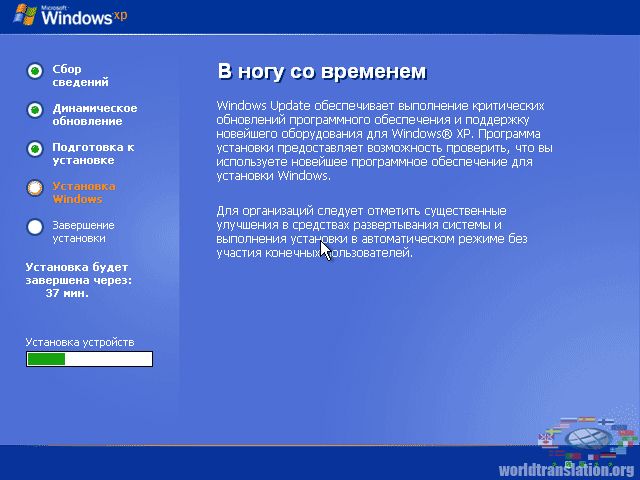 Природно, це займає час, і більшість користувачів намагаються відкласти переустановку до самого останнього моменту, поки їх система повністю не вийде з працездатного стану. Але всю цю операцію можна значно спр остити, а час, витрачений на відновлення ОС, звести до яких-небудь п'ятнадцяти хвилин.
Природно, це займає час, і більшість користувачів намагаються відкласти переустановку до самого останнього моменту, поки їх система повністю не вийде з працездатного стану. Але всю цю операцію можна значно спр остити, а час, витрачений на відновлення ОС, звести до яких-небудь п'ятнадцяти хвилин.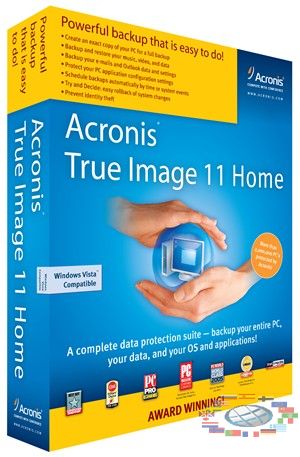 Щоб усе це стало реальним, д осить зробити резервну копію операційної системи за допомогою програми Acronis True Image. Ця програма д оступна у вигляді образу, який ви зможете записати на диск. Є можливість встановити програму на свій комп'ютер, але версією на диску нехтувати не варто, так як саме з її допомогою ви зможете відновити систему, якщо вона перестане у вас завантажуватися.
Щоб усе це стало реальним, д осить зробити резервну копію операційної системи за допомогою програми Acronis True Image. Ця програма д оступна у вигляді образу, який ви зможете записати на диск. Є можливість встановити програму на свій комп'ютер, але версією на диску нехтувати не варто, так як саме з її допомогою ви зможете відновити систему, якщо вона перестане у вас завантажуватися.
Перед тим, як створювати резервну копію, систему потрібно її почистити від вірусів і непотрібних програм. 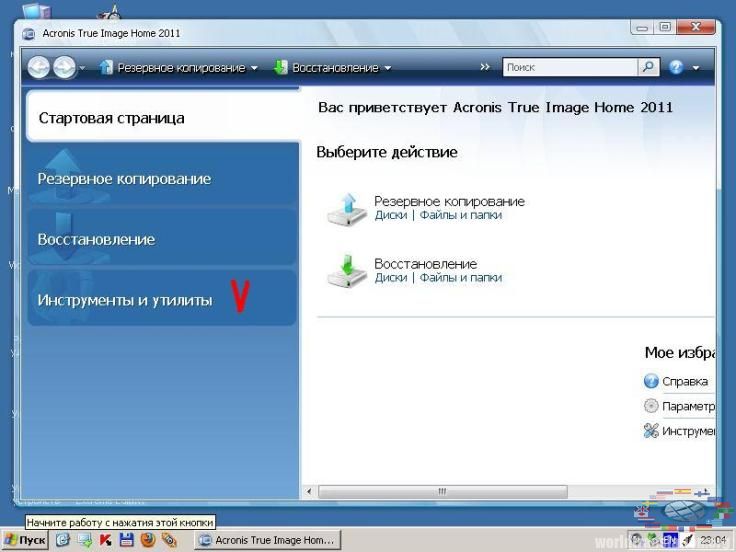 Звичайно, ідеальний варіант, якщо ви створите резервну копію вашої системи відразу ж після переустановлення, коли вона знаходиться в самому кращому стані. Після підготовчих заходів вам потрібно буде або завантажитися з диска, на якому у вас записаний образ Acronis True Image, або, якщо програма встановлена у вас на комп'ютері, пр осто її запустити.
Звичайно, ідеальний варіант, якщо ви створите резервну копію вашої системи відразу ж після переустановлення, коли вона знаходиться в самому кращому стані. Після підготовчих заходів вам потрібно буде або завантажитися з диска, на якому у вас записаний образ Acronis True Image, або, якщо програма встановлена у вас на комп'ютері, пр осто її запустити.
У головному меню програми знаходиться декілька пунктів, але для створення копії ми вибираємо опцію - Створити архів. Програма запитає нас про те, які розділи або папки ми хочемо копіювати. Оскільки наша мета - це зберегти операційну систему, вибираємо опцію - Жорсткий диск цілком або окремі розділи на ньому, натискаємо кнопку - Далі і переходимо до наступного кроку.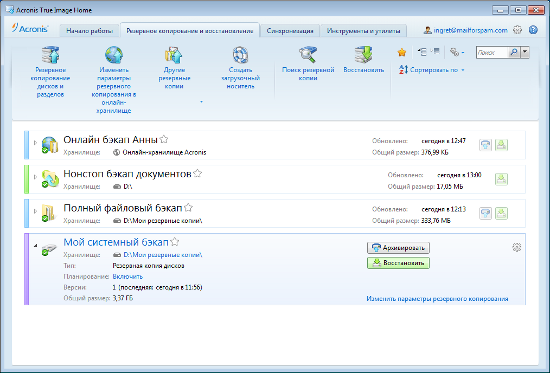 Тепер нам потрібно вказати диск або розділ, який ми збираєм ося копіювати. Перейшовши до наступного вікна програми, ми повинні вказати папку або розділ диска, для зберігання своєї резервної копії. Краще, якщо це буде інший диск або розділ, а не той, на якому у вас встановлена система. Наступний крок програми передбачає вибір типу архіву. Відзначаємо опцію - Створення повного архіву, а далі вибираємо пункт - Використовувати параметри за замовчуванням. Тепер нам залишається тільки натиснути на кнопку - Приступити і дочекатися, коли програма створить повну резервну копію нашої ОС у вигляді образу.
Тепер нам потрібно вказати диск або розділ, який ми збираєм ося копіювати. Перейшовши до наступного вікна програми, ми повинні вказати папку або розділ диска, для зберігання своєї резервної копії. Краще, якщо це буде інший диск або розділ, а не той, на якому у вас встановлена система. Наступний крок програми передбачає вибір типу архіву. Відзначаємо опцію - Створення повного архіву, а далі вибираємо пункт - Використовувати параметри за замовчуванням. Тепер нам залишається тільки натиснути на кнопку - Приступити і дочекатися, коли програма створить повну резервну копію нашої ОС у вигляді образу. У випадку, якщо система не захоче завантажуватися, але ви створили її резервну копію, на її відновлення вам доведеться витратити не більше п'ятнадцяти хвилин. Отже, заходимо в BIOS і в пункті меню Advanced Bios Features знаходимо First Boot Deviсе, в типі пристроїв вибираємо CD-ROM. Після того, як комп'ютер перезавантажиться, ви побачите інтерфейс програми Acronis True Image. У головному меню програми вибираємо опцію - Відновити дані. Далі у вас запуститься майстер відновлення даних. На наступному етапі роботи ви вкажете папку, де знаходиться ваш образ. У розділі «Тип відновлення» потрібно вибрати - Відновити диски і розділи, далі вказати диск або розділ для відновлення, тобто той, на якому у вас знаходиться операційна система, і місце розташування відновлюваного розділу, тобто той диск або розділ, на який ви хочете відновити систему.
У випадку, якщо система не захоче завантажуватися, але ви створили її резервну копію, на її відновлення вам доведеться витратити не більше п'ятнадцяти хвилин. Отже, заходимо в BIOS і в пункті меню Advanced Bios Features знаходимо First Boot Deviсе, в типі пристроїв вибираємо CD-ROM. Після того, як комп'ютер перезавантажиться, ви побачите інтерфейс програми Acronis True Image. У головному меню програми вибираємо опцію - Відновити дані. Далі у вас запуститься майстер відновлення даних. На наступному етапі роботи ви вкажете папку, де знаходиться ваш образ. У розділі «Тип відновлення» потрібно вибрати - Відновити диски і розділи, далі вказати диск або розділ для відновлення, тобто той, на якому у вас знаходиться операційна система, і місце розташування відновлюваного розділу, тобто той диск або розділ, на який ви хочете відновити систему.  Тепер вам залишиться тільки трохи почекати, поки програма відновить систему, і перезавантажити комп'ютер. Якщо все зроблено правильно, ви побачите вашу операційну в працездатному стані з усіма настройками і програмами, які були збережені при створенні резервної копії.
Тепер вам залишиться тільки трохи почекати, поки програма відновить систему, і перезавантажити комп'ютер. Якщо все зроблено правильно, ви побачите вашу операційну в працездатному стані з усіма настройками і програмами, які були збережені при створенні резервної копії.
Відео: "Відновлення Windows за допомогою Acronis True Image"